Android自定义转盘菜单效果
最近由于公司项目需要,需要开发一款转盘菜单,费了好大功夫搞出来了,下面分享下
样图
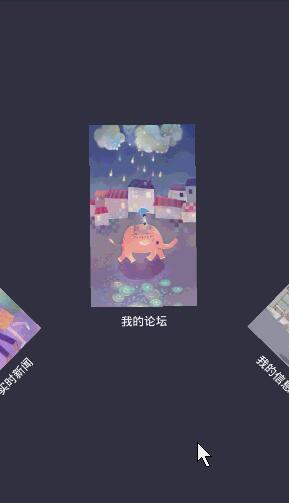
具体功能如下:
import android.graphics.Color;
import android.os.Bundle;
import android.support.v4.app.Fragment;
import android.support.v4.app.FragmentPagerAdapter;
import android.support.v7.app.AppCompatActivity;
import android.widget.Toast;
import com.hitomi.smlibrary.OnSpinMenuStateChangeListener;
import com.hitomi.smlibrary.TurnTableMenu;
import java.util.ArrayList;
import java.util.List;
public class MainActivity extends AppCompatActivity {
private TurnTableMenu turnTableMenu;
@Override
protected void onCreate(Bundle savedInstanceState) {
super.onCreate(savedInstanceState);
setContentView(R.layout.activity_main);
turnTableMenu = (TurnTableMenu) findViewById(R.id.spin_menu);
// 设置页面标题
List<String> hintStrList = new ArrayList<>();
hintStrList.add("热门信息");
hintStrList.add("实时新闻");
hintStrList.add("我的论坛");
hintStrList.add("我的信息");
hintStrList.add("环游世界");
hintStrList.add("阅读空间");
hintStrList.add("欢乐空间");
hintStrList.add("系统设置");
turnTableMenu.setHintTextStrList(hintStrList);
turnTableMenu.setHintTextColor(Color.parseColor("#FFFFFF"));
turnTableMenu.setHintTextSize(14);
// 设置页面适配器
final List<Fragment> fragmentList = new ArrayList<>();
fragmentList.add(Fragment1.newInstance());
fragmentList.add(Fragment2.newInstance());
fragmentList.add(Fragment3.newInstance());
fragmentList.add(Fragment4.newInstance());
fragmentList.add(Fragment5.newInstance());
fragmentList.add(Fragment6.newInstance());
fragmentList.add(Fragment7.newInstance());
fragmentList.add(Fragment8.newInstance());
FragmentPagerAdapter fragmentPagerAdapter = new FragmentPagerAdapter(getSupportFragmentManager()) {
@Override
public Fragment getItem(int position) {
return fragmentList.get(position);
}
@Override
public int getCount() {
return fragmentList.size();
}
};
turnTableMenu.setFragmentAdapter(fragmentPagerAdapter);
// 设置菜单状态改变时的监听器
turnTableMenu.setOnSpinMenuStateChangeListener(new OnSpinMenuStateChangeListener() {
@Override
public void onMenuOpened() {
Toast.makeText(MainActivity.this, "SpinMenu opened", Toast.LENGTH_SHORT).show();
}
@Override
public void onMenuClosed() {
Toast.makeText(MainActivity.this, "SpinMenu closed", Toast.LENGTH_SHORT).show();
}
});
}
}
activity_main.xml
<?xml version="1.0" encoding="utf-8"?>
<com.hitomi.smlibrary.TurnTableMenu xmlns:android="http://schemas.android.com/apk/res/android"
xmlns:app="http://schemas.android.com/apk/res-auto"
xmlns:tools="http://schemas.android.com/tools"
android:id="@+id/spin_menu"
android:layout_width="match_parent"
android:layout_height="match_parent"
app:hint_text_color="#FFFFFF"
app:hint_text_size="14sp"
app:scale_ratio="0.36"
tools:context="com.hitomi.spinmenu.MainActivity">
<FrameLayout
android:layout_width="match_parent"
android:layout_height="match_parent"
android:background="#333a4a"></FrameLayout>
</com.hitomi.smlibrary.TurnTableMenu>
3.自定义View TurnTableMenu
import android.content.Context;
import android.content.res.TypedArray;
import android.graphics.Color;
import android.os.Build;
import android.support.annotation.IdRes;
import android.support.v4.view.GestureDetectorCompat;
import android.support.v4.view.PagerAdapter;
import android.util.AttributeSet;
import android.util.Log;
import android.view.GestureDetector;
import android.view.Gravity;
import android.view.MotionEvent;
import android.view.ViewConfiguration;
import android.view.ViewGroup;
import android.widget.FrameLayout;
import android.widget.LinearLayout;
import android.widget.TextView;
import java.util.ArrayList;
import java.util.List;
import static android.view.ViewGroup.LayoutParams.MATCH_PARENT;
import static android.view.ViewGroup.LayoutParams.WRAP_CONTENT;
public class TurnTableMenu extends FrameLayout {
static final String TAG = "SpinMenu";
static final String TAG_ITEM_CONTAINER = "tag_item_container";
static final String TAG_ITEM_PAGER = "tag_item_pager";
static final String TAG_ITEM_HINT = "tag_item_hint";
static final int MENU_STATE_CLOSE = -2;
static final int MENU_STATE_CLOSED = -1;
static final int MENU_STATE_OPEN = 1;
static final int MENU_STATE_OPENED = 2;
/**
* 左右菜单 Item 移动动画的距离
*/
static final float TRAN_SKNEW_VALUE = 160;
/**
* Hint 相对 页面的上外边距
*/
static final int HINT_TOP_MARGIN = 15;
/**
* 可旋转、转动布局
*/
private TurnTableMenuLayout turnTableMenuLayout;
/**
* 菜单打开关闭动画帮助类
*/
private TurnTableMenuAnimator turnTableMenuAnimator;
/**
* 页面适配器
*/
private PagerAdapter pagerAdapter;
/**
* 手势识别器
*/
private GestureDetectorCompat menuDetector;
/**
* 菜单状态改变监听器
*/
private OnSpinMenuStateChangeListener onSpinMenuStateChangeListener;
/**
* 缓存 Fragment 的集合,供 {@link #pagerAdapter} 回收使用
*/
private List pagerObjects;
/**
* 菜单项集合
*/
private List<SMItemLayout> smItemLayoutList;
/**
* 页面标题字符集合
*/
private List<String> hintStrList;
/**
* 页面标题字符尺寸
*/
private int hintTextSize = 14;
/**
* 页面标题字符颜色
*/
private int hintTextColor = Color.parseColor("#666666");
/**
* 默认打开菜单时页面缩小的比率
*/
private float scaleRatio = .36f;
/**
* 控件是否初始化的标记变量
*/
private boolean init = true;
/**
* 是否启用手势识别
*/
private boolean enableGesture;
/**
* 当前菜单状态,默认为打开
*/
private int menuState = MENU_STATE_CLOSED;
/**
* 滑动与触摸之间的阀值
*/
private int touchSlop = 8;
private OnSpinSelectedListener onSpinSelectedListener = new OnSpinSelectedListener() {
@Override
public void onSpinSelected(int position) {
log("SpinMenu position:" + position);
}
};
private OnMenuSelectedListener onMenuSelectedListener = new OnMenuSelectedListener() {
@Override
public void onMenuSelected(SMItemLayout smItemLayout) {
closeMenu(smItemLayout);
}
};
private GestureDetector.SimpleOnGestureListener menuGestureListener = new GestureDetector.SimpleOnGestureListener() {
@Override
public boolean onScroll(MotionEvent e1, MotionEvent e2, float distanceX, float distanceY) {
if (Math.abs(distanceX) < touchSlop && distanceY < -touchSlop * 3) {
openMenu();
}
return true;
}
};
public TurnTableMenu(Context context) {
this(context, null);
}
public TurnTableMenu(Context context, AttributeSet attrs) {
this(context, attrs, 0);
}
public TurnTableMenu(Context context, AttributeSet attrs, int defStyleAttr) {
super(context, attrs, defStyleAttr);
TypedArray typedArray = context.obtainStyledAttributes(attrs, R.styleable.TurnTableMenu);
scaleRatio = typedArray.getFloat(R.styleable.TurnTableMenu_scale_ratio, scaleRatio);
hintTextSize = typedArray.getDimensionPixelSize(R.styleable.TurnTableMenu_hint_text_size, hintTextSize);
hintTextSize = px2Sp(hintTextColor);
hintTextColor = typedArray.getColor(R.styleable.TurnTableMenu_hint_text_color, hintTextColor);
typedArray.recycle();
pagerObjects = new ArrayList();
smItemLayoutList = new ArrayList<>();
menuDetector = new GestureDetectorCompat(context, menuGestureListener);
if (Build.VERSION.SDK_INT >= Build.VERSION_CODES.DONUT) {
ViewConfiguration conf = ViewConfiguration.get(getContext());
touchSlop = conf.getScaledTouchSlop();
}
}
@Override
protected void onFinishInflate() {
super.onFinishInflate();
@IdRes final int smLayoutId = 0x6F060505;
ViewGroup.LayoutParams layoutParams = new ViewGroup.LayoutParams(MATCH_PARENT, MATCH_PARENT);
turnTableMenuLayout = new TurnTableMenuLayout(getContext());
turnTableMenuLayout.setId(smLayoutId);
turnTableMenuLayout.setLayoutParams(layoutParams);
turnTableMenuLayout.setOnSpinSelectedListener(onSpinSelectedListener);
turnTableMenuLayout.setOnMenuSelectedListener(onMenuSelectedListener);
addView(turnTableMenuLayout);
}
@Override
protected void onLayout(boolean changed, int left, int top, int right, int bottom) {
super.onLayout(changed, left, top, right, bottom);
if (init && smItemLayoutList.size() > 0) {
// 根据 scaleRatio 去调整菜单中 item 视图的整体大小
int pagerWidth = (int) (getMeasuredWidth() * scaleRatio);
int pagerHeight = (int) (getMeasuredHeight() * scaleRatio);
SMItemLayout.LayoutParams containerLayoutParams = new SMItemLayout.LayoutParams(pagerWidth, pagerHeight);
SMItemLayout smItemLayout;
FrameLayout frameContainer;
TextView tvHint;
for (int i = 0; i < smItemLayoutList.size(); i++) {
smItemLayout = smItemLayoutList.get(i);
frameContainer = (FrameLayout) smItemLayout.findViewWithTag(TAG_ITEM_CONTAINER);
frameContainer.setLayoutParams(containerLayoutParams);
if (i == 0) { // 初始菜单的时候,默认显示第一个 Fragment
FrameLayout pagerLayout = (FrameLayout) smItemLayout.findViewWithTag(TAG_ITEM_PAGER);
// 先移除第一个包含 Fragment 的布局
frameContainer.removeView(pagerLayout);
// 创建一个用来占位的 FrameLayout
FrameLayout holderLayout = new FrameLayout(getContext());
LinearLayout.LayoutParams pagerLinLayParams = new LinearLayout.LayoutParams(MATCH_PARENT, MATCH_PARENT);
holderLayout.setLayoutParams(pagerLinLayParams);
// 将占位的 FrameLayout 添加到布局中的 frameContainer 中
frameContainer.addView(holderLayout, 0);
// 添加 第一个包含 Fragment 的布局添加到 SpinMenu 中
FrameLayout.LayoutParams pagerFrameParams = new FrameLayout.LayoutParams(MATCH_PARENT, MATCH_PARENT);
pagerLayout.setLayoutParams(pagerFrameParams);
addView(pagerLayout);
}
// 显示标题
if (hintStrList != null && !hintStrList.isEmpty() && i < hintStrList.size()) {
tvHint = (TextView) smItemLayout.findViewWithTag(TAG_ITEM_HINT);
tvHint.setText(hintStrList.get(i));
tvHint.setTextSize(hintTextSize);
tvHint.setTextColor(hintTextColor);
}
// 位于菜单中当前显示 Fragment 两边的 SMItemlayout 左右移动 TRAN_SKNEW_VALUE 个距离
if (turnTableMenuLayout.getSelectedPosition() + 1 == i
|| (turnTableMenuLayout.isCyclic()
&& turnTableMenuLayout.getMenuItemCount() - i == turnTableMenuLayout.getSelectedPosition() + 1)) { // 右侧 ItemMenu
smItemLayout.setTranslationX(TRAN_SKNEW_VALUE);
} else if (turnTableMenuLayout.getSelectedPosition() - 1 == i
|| (turnTableMenuLayout.isCyclic()
&& turnTableMenuLayout.getMenuItemCount() - i == 1)) { // 左侧 ItemMenu
smItemLayout.setTranslationX(-TRAN_SKNEW_VALUE);
} else {
smItemLayout.setTranslationX(0);
}
}
turnTableMenuAnimator = new TurnTableMenuAnimator(this, turnTableMenuLayout, onSpinMenuStateChangeListener);
init = false;
openMenu();
}
}
@Override
public boolean dispatchTouchEvent(MotionEvent ev) {
if (enableGesture) menuDetector.onTouchEvent(ev);
return super.dispatchTouchEvent(ev);
}
@Override
public boolean onTouchEvent(MotionEvent event) {
if (enableGesture) {
menuDetector.onTouchEvent(event);
return true;
} else {
return super.onTouchEvent(event);
}
}
/**
* 根据手机的分辨率从 px(像素) 的单位转成为 sp
* @param pxValue
* @return
*/
private int px2Sp(float pxValue) {
final float fontScale = getContext().getResources().getDisplayMetrics().scaledDensity;
return (int) (pxValue / fontScale + 0.5f);
}
private void log(String log) {
Log.d(TAG, log);
}
public void setFragmentAdapter(PagerAdapter adapter) {
if (pagerAdapter != null) {
pagerAdapter.startUpdate(turnTableMenuLayout);
for (int i = 0; i < adapter.getCount(); i++) {
ViewGroup pager = (ViewGroup) turnTableMenuLayout.getChildAt(i).findViewWithTag(TAG_ITEM_PAGER);
pagerAdapter.destroyItem(pager, i, pagerObjects.get(i));
}
pagerAdapter.finishUpdate(turnTableMenuLayout);
}
int pagerCount = adapter.getCount();
if (pagerCount > turnTableMenuLayout.getMaxMenuItemCount())
throw new RuntimeException(String.format("Fragment number can't be more than %d", turnTableMenuLayout.getMaxMenuItemCount()));
pagerAdapter = adapter;
SMItemLayout.LayoutParams itemLinLayParams = new SMItemLayout.LayoutParams(WRAP_CONTENT, WRAP_CONTENT);
LinearLayout.LayoutParams containerLinlayParams = new LinearLayout.LayoutParams(MATCH_PARENT, MATCH_PARENT);
FrameLayout.LayoutParams pagerFrameParams = new FrameLayout.LayoutParams(MATCH_PARENT, MATCH_PARENT);
LinearLayout.LayoutParams hintLinLayParams = new LinearLayout.LayoutParams(WRAP_CONTENT, WRAP_CONTENT);
hintLinLayParams.topMargin = HINT_TOP_MARGIN;
pagerAdapter.startUpdate(turnTableMenuLayout);
for (int i = 0; i < pagerCount; i++) {
// 创建菜单父容器布局
SMItemLayout smItemLayout = new SMItemLayout(getContext());
smItemLayout.setId(i + 1);
smItemLayout.setGravity(Gravity.CENTER);
smItemLayout.setLayoutParams(itemLinLayParams);
// 创建包裹FrameLayout
FrameLayout frameContainer = new FrameLayout(getContext());
frameContainer.setId(pagerCount + i + 1);
frameContainer.setTag(TAG_ITEM_CONTAINER);
frameContainer.setLayoutParams(containerLinlayParams);
// 创建 Fragment 容器
FrameLayout framePager = new FrameLayout(getContext());
framePager.setId(pagerCount * 2 + i + 1);
framePager.setTag(TAG_ITEM_PAGER);
framePager.setLayoutParams(pagerFrameParams);
Object object = pagerAdapter.instantiateItem(framePager, i);
// 创建菜单标题 TextView
TextView tvHint = new TextView(getContext());
tvHint.setId(pagerCount * 3 + i + 1);
tvHint.setTag(TAG_ITEM_HINT);
tvHint.setLayoutParams(hintLinLayParams);
frameContainer.addView(framePager);
smItemLayout.addView(frameContainer);
smItemLayout.addView(tvHint);
turnTableMenuLayout.addView(smItemLayout);
pagerObjects.add(object);
smItemLayoutList.add(smItemLayout);
}
pagerAdapter.finishUpdate(turnTableMenuLayout);
}
public void openMenu() {
if (menuState == MENU_STATE_CLOSED) {
turnTableMenuAnimator.openMenuAnimator();
}
}
public void closeMenu(SMItemLayout chooseItemLayout) {
if (menuState == MENU_STATE_OPENED) {
turnTableMenuAnimator.closeMenuAnimator(chooseItemLayout);
}
}
public int getMenuState() {
return menuState;
}
public void updateMenuState(int state) {
menuState = state;
}
public void setEnableGesture(boolean enable) {
enableGesture = enable;
}
public void setMenuItemScaleValue(float scaleValue) {
scaleRatio = scaleValue;
}
public void setHintTextSize(int textSize) {
hintTextSize = textSize;
}
public void setHintTextColor(int textColor) {
hintTextColor = textColor;
}
public void setHintTextStrList(List<String> hintTextList) {
hintStrList = hintTextList;
}
public void setOnSpinMenuStateChangeListener(OnSpinMenuStateChangeListener listener) {
onSpinMenuStateChangeListener = listener;
}
public float getScaleRatio() {
return scaleRatio;
}
}
Github:SlidMenu
以上就是本文的全部内容,希望对大家的学习有所帮助,也希望大家多多支持我们。
赞 (0)

